发布时间:2016-07-21 10: 26: 27
ChemFinder是ChemDraw化学软件中的数据库管理系统,不仅为化学工作者提供了一个查询存储和管理化学结构、物理属性以及数据表格等信息的解决方案,用户还可以使用ChemFinder建立自己的数据库,下文将介绍建立ChemFinder数据库的具体技巧。
第1步:制作表单是建立ChemFinder数据库的第一步,如果不知道怎样制作表单请单击教你怎样使用ChemFinder制作表单进行学习。
第2步:在新建表单上右击并选择Data Source(数据来源)命令,在弹出的对话框中选择Create Database(创立数据库)选项,如下图所示:
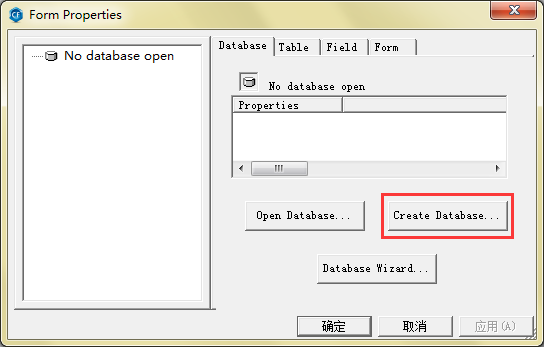
第3步:在弹出的保存对话框中为新建ChemFinder数据库命名,这里小编将其命名为mydb.mdb,数据库文件格式为.mdb。
第4步:保存完毕返回ChemFinder仓窗口时即可为数据库创立类型,如下图红框中所示:
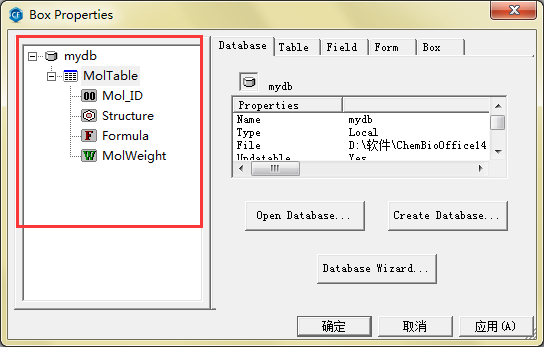
第5步:在Box Properties对话框中单击Field选项并点击Create Filed(创立字段)选项,为数据库类型建立字段,包括字段名称、字段类型和宽度三个参数,设置完成后单击OK按钮字段设置成功,新创立Melting Point字段如下图所示:
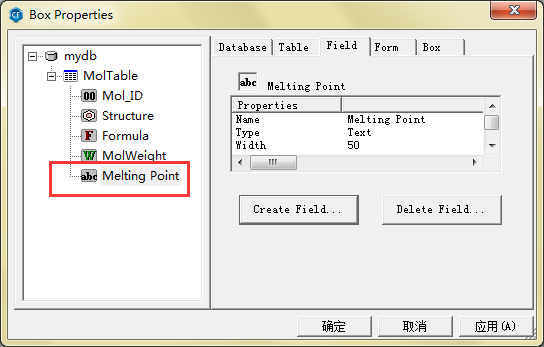
第6步:返回ChemFinder表单窗口,在不同区域分配字段,操作方法是在数据框内右击,然后选择对应的字段,比如“结构”数据框就选择“Structure”命令,“分子量”数据框就选择“MolWeight”命令,为每个数据框都选择对应的字段,否则该数据框不显示任何化学信息。
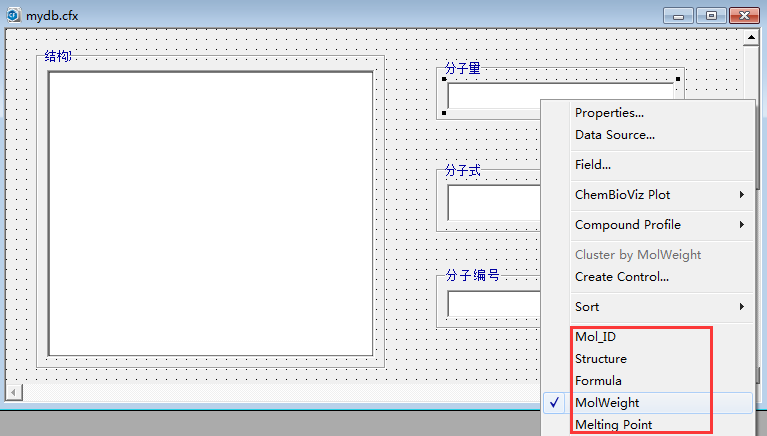
以上就是使用ChemFinder建立数据库的具体步骤,想学习者能够亲身操作一遍,加深理解和应用,更多关于ChemFinder数据库使用技巧请点击使用ChemFinder进行反应查询的方法 。
展开阅读全文
︾